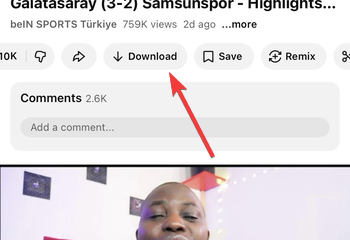Cara Mendapatkan Kode QR dengan OKTA
Menggunakan satu aplikasi di beberapa perangkat dapat menyebabkan tantangan teknis, terutama jika Anda menggunakan satu akun. Hal yang sama berlaku untuk OKTA.
OKTA adalah sistem yang memungkinkan setiap individu terhubung dengan aplikasi apa pun, di mana pun mereka berada atau perangkat apa pun yang mereka gunakan. Dengan meningkatnya jumlah karyawan jarak jauh di seluruh dunia, menerapkan sistem seperti OKTA sangatlah penting.
Namun, untuk mengakses OKTA melalui autentikasi multifaktor, Anda memerlukan kode QR. Panduan ini mencakup untuk OKTA cara menyiapkan sistem MFA kode QR dengan benar sehingga Anda dapat mengakses semua aplikasi Anda.
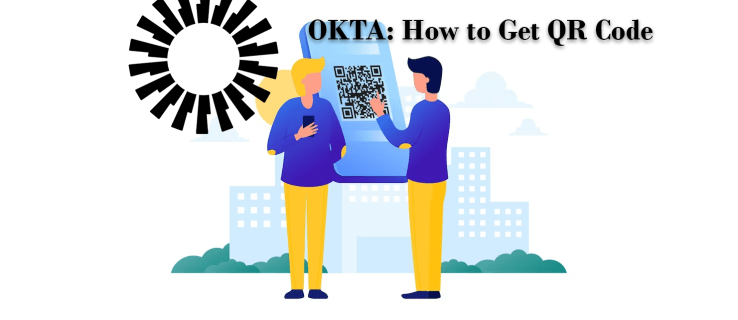
Mendapatkan Yang Pertama Kode QR OKTA
Kode QR OKTA diberikan saat Anda pertama kali membuat akun dengan perangkat lunak. Kode QR membantu Anda memverifikasi identitas Anda. Kode QR biasanya ditampilkan di perangkat desktop saat Anda pertama kali menyiapkan akun OKTA menggunakan email selamat datang dari organisasi Anda.
Berikutnya, Anda harus menggunakan kode tersebut di ponsel baru untuk masuk ke akun baru.
Catatan: Karena sebagian besar orang tidak menggunakan OKTA di luar kantor, untuk tujuan artikel ini, kita akan membahas tentang cara menyiapkan kode QR OKTA untuk akun perusahaan.
Kode QR Android
Untuk mendapatkan kode QR OKTA di Android, pertama-tama Anda harus memastikan bahwa departemen teknis Anda telah mengirimkan email selamat datang.
Setelah Anda menerima konfirmasi, Anda siap untuk mulai mendapatkan kode QR untuk Android:
Klik tautan email selamat datang untuk menyiapkan akun OKTA baru Anda. Masuk ke akun Anda. Selanjutnya, Anda akan diminta untuk menyiapkan metode keamanan atau menyiapkan MFA (autentikasi multi-faktor). Apa pun yang muncul, pilih”Siapkan.”Pilih bahwa Anda sedang bekerja di Android dan klik”Selanjutnya”. Layar Anda akan menampilkan kode QR.Buka Google Play Store di perangkat Android Anda dan unduh serta instal aplikasi Verifikasi OKTA.Klik “Tambah Akun”.Selanjutnya, buka dasbor OKTA di komputer Anda. Anda akan melihat kode QR ditampilkan. Jika Anda tidak dapat menemukannya, Anda dapat mengklik tombol’Di mana saya mendapatkan kode QR saya’di perangkat Android Anda. Tindakan ini akan mengarahkan Anda ke cara menemukan kode QR.Sekarang, pindai kode QR dan selesai.
Kode QR iOS
Jika Anda’ Jika Anda memiliki perangkat iOS, proses untuk mendapatkan kode QR pertama Anda sedikit berbeda. Namun seperti halnya perangkat Android, langkah pertama adalah mencari email sambutan dari perusahaan teknologi Anda. Setelah itu, Anda dapat mengikuti langkah-langkah berikut:
Klik tautan di email.Buat akun dan klik tombol”Siapkan”. Pilih’iPhone’sebagai jenis perangkat, dan kode QR akan muncul di dasbor Anda.Buka App Store di ponsel Anda dan unduh Verifikasi OKTA untuk mengaktifkan dan menjalankannya di perangkat Anda.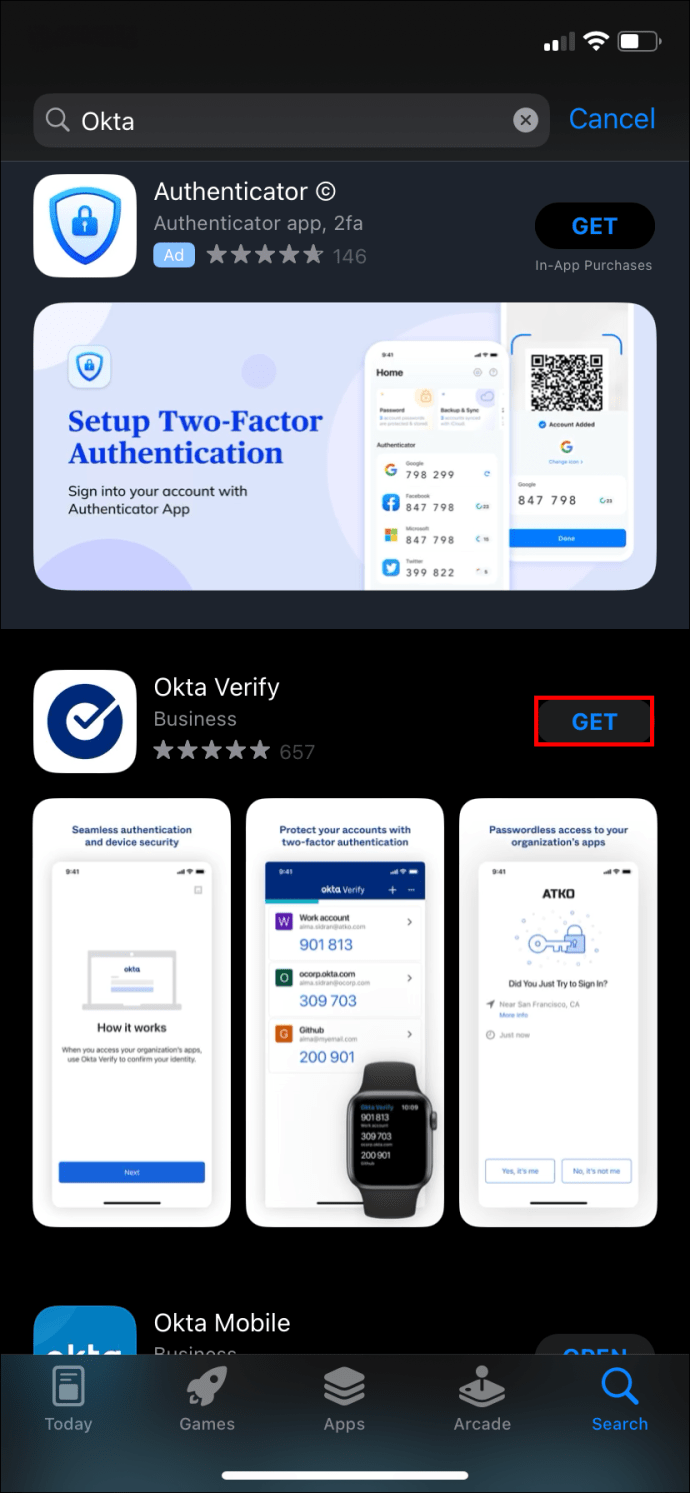 Buka aplikasi dan klik “Tambah Akun”. Ingatlah untuk memilih’organisasi’sebagai jenis akun.
Buka aplikasi dan klik “Tambah Akun”. Ingatlah untuk memilih’organisasi’sebagai jenis akun.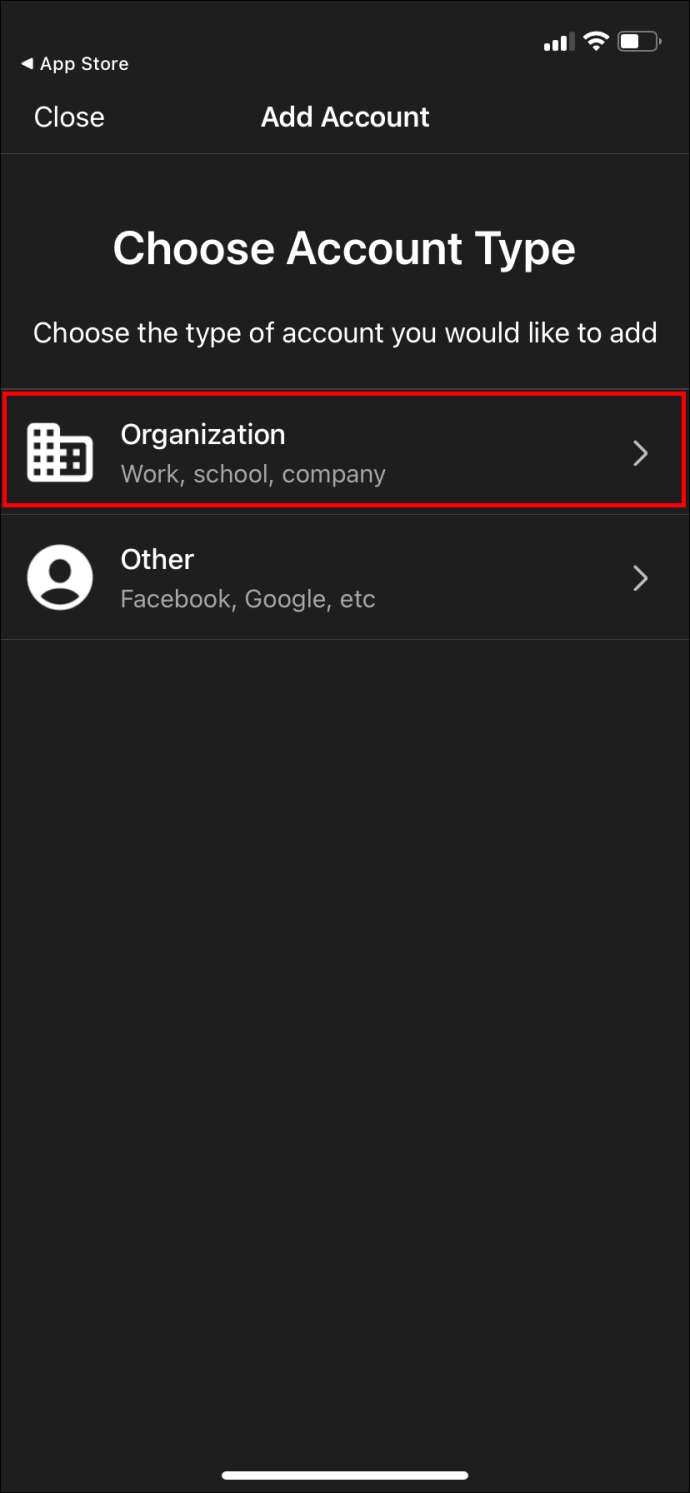 Sekarang, kembali ke komputer Anda dan gunakan kamera ponsel Anda untuk memindai kode QR yang tersisa di browser sebelumnya. Kiat pro: Jika Anda tidak dapat menemukan kode QR, Anda dapat mengeklik ‘Di mana saya mendapatkan kode QR saya?’
Sekarang, kembali ke komputer Anda dan gunakan kamera ponsel Anda untuk memindai kode QR yang tersisa di browser sebelumnya. Kiat pro: Jika Anda tidak dapat menemukan kode QR, Anda dapat mengeklik ‘Di mana saya mendapatkan kode QR saya?’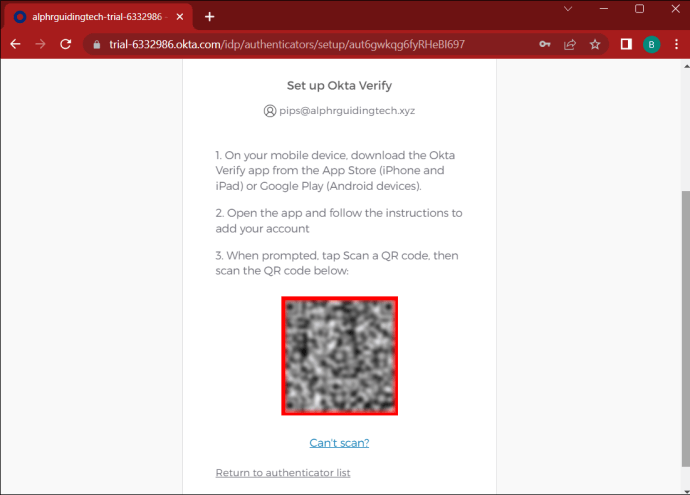 Salah satu hal keren tentang penyiapan OKTA iOS adalah dapat juga mendaftar di Face ID atau Touch ID saat Anda menggunakannya.
Salah satu hal keren tentang penyiapan OKTA iOS adalah dapat juga mendaftar di Face ID atau Touch ID saat Anda menggunakannya.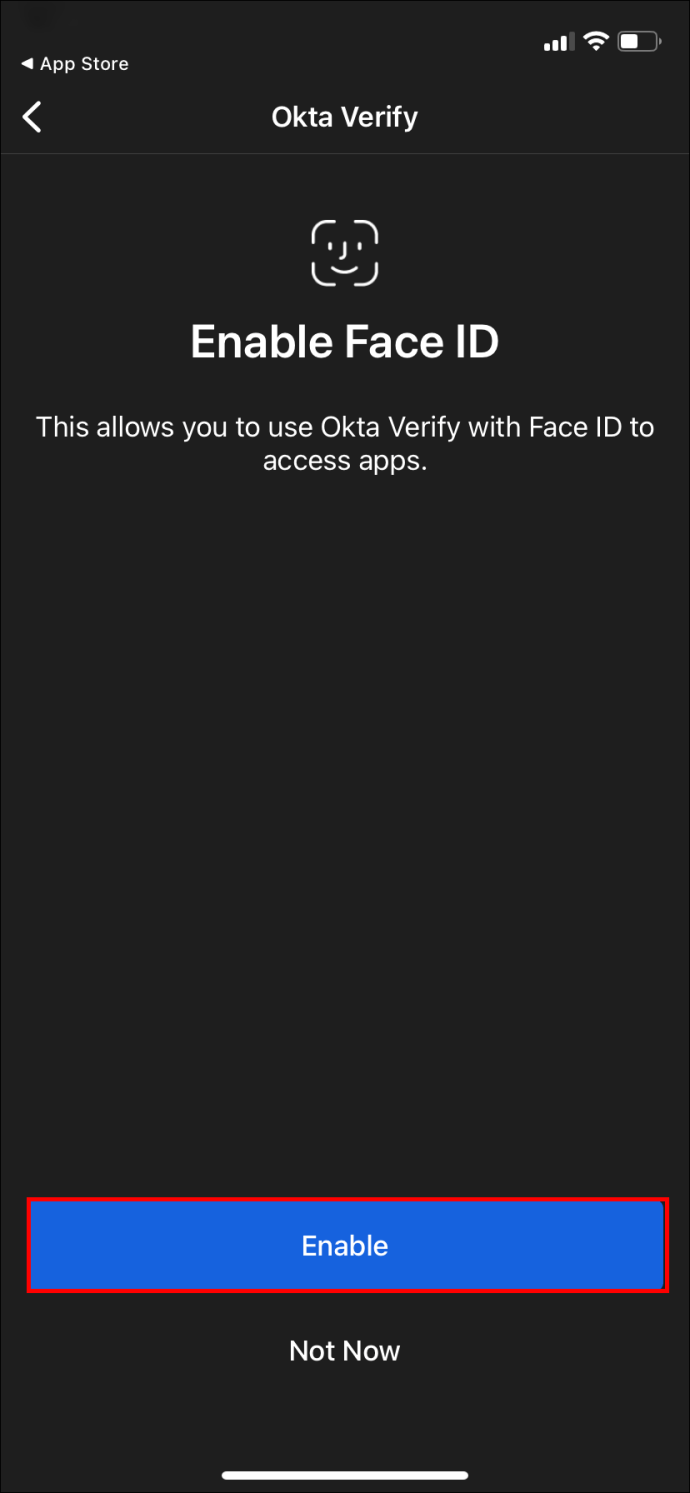 Terakhir, klik tombol “Selesai”dan Anda siap.
Terakhir, klik tombol “Selesai”dan Anda siap.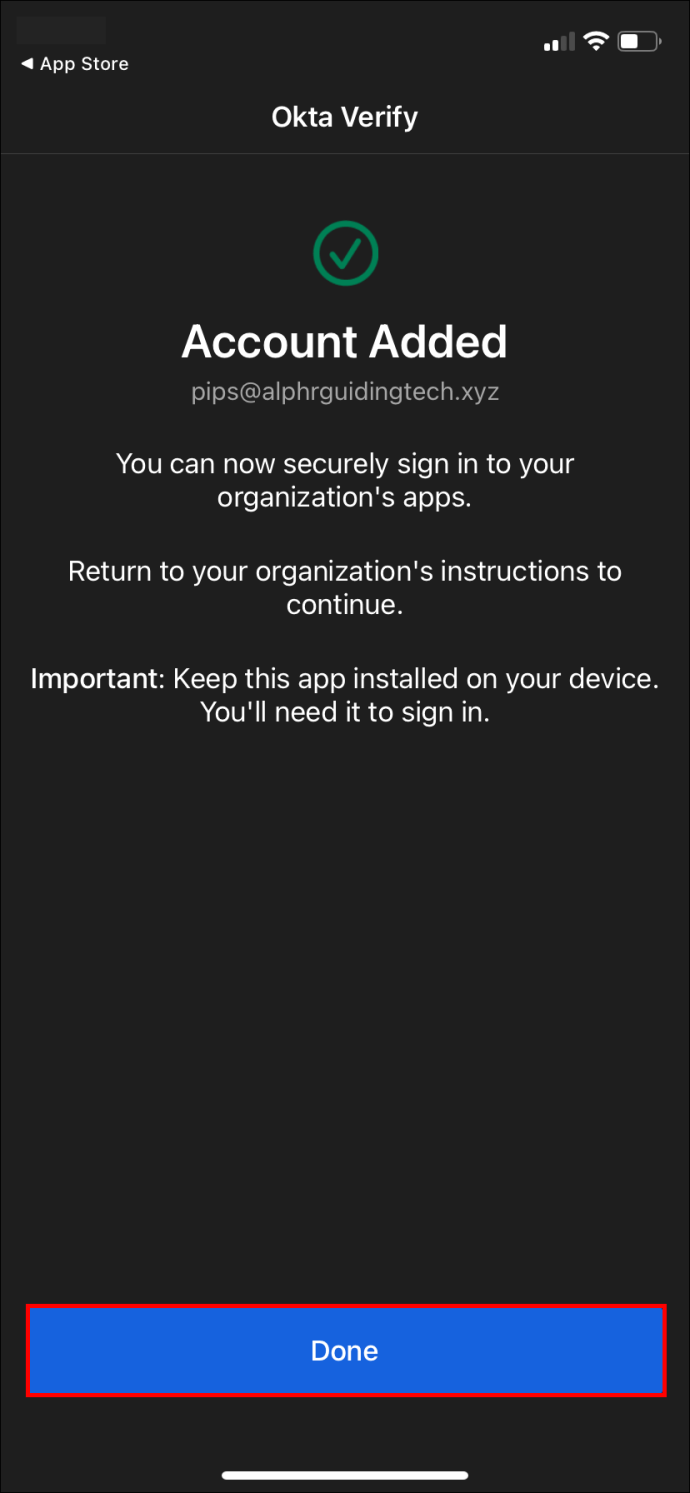
Mendapatkan OKTA QR Baru Kode Setelah Penyiapan
Jika Anda telah menyiapkan OKTA untuk pertama kalinya, Anda tidak akan dapat menggunakan tautan dari email selamat datang untuk mengakses situs. Hal ini dapat menjadi rumit jika Anda memerlukan kode QR baru untuk menambahkan perangkat lain.
Kabar baiknya adalah ini relatif mudah ditemukan. Cukup ikuti langkah-langkah di bawah ini untuk mendapatkan kembali kode QR OKTA Anda:
Masuk ke dasbor OKTA Anda di komputer.
Buka bagian “Pengaturan”di sisi kanan atas halaman.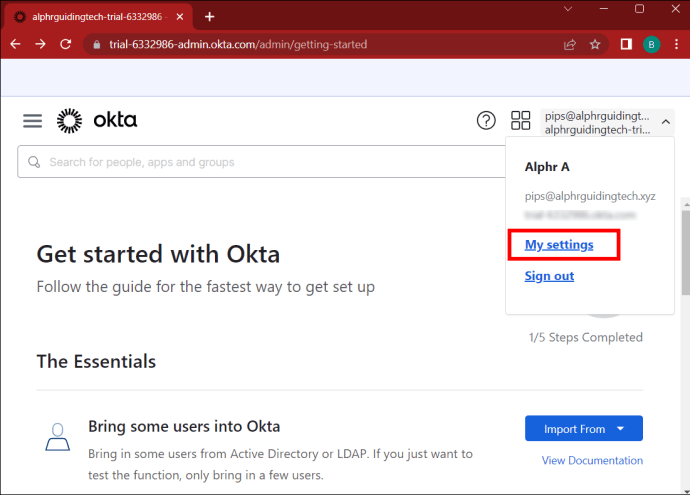 Ini akan membawa Anda ke halaman baru (atau mungkin terbuka sebagai popup). Apa pun itu, cari bagian berlabel”Mode Keamanan”. Klik”Hapus”di sebelah yang bertuliskan”Verifikasi OKTA”, yang akan menghapus sistem Verifikasi OKTA yang terpasang ke perangkat lama Anda.
Ini akan membawa Anda ke halaman baru (atau mungkin terbuka sebagai popup). Apa pun itu, cari bagian berlabel”Mode Keamanan”. Klik”Hapus”di sebelah yang bertuliskan”Verifikasi OKTA”, yang akan menghapus sistem Verifikasi OKTA yang terpasang ke perangkat lama Anda.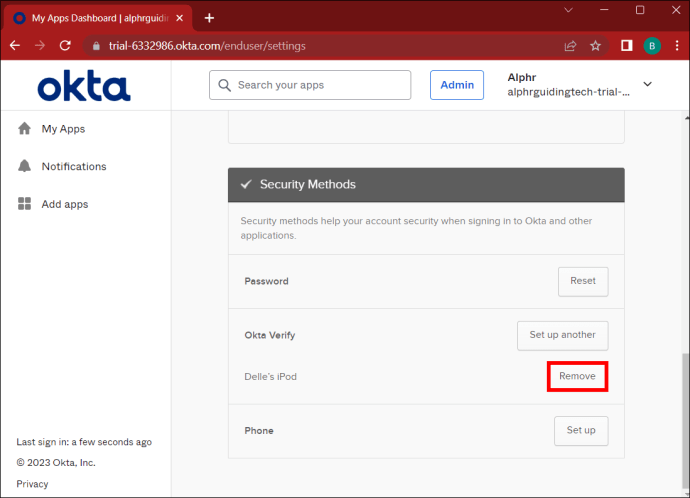 Setelah Anda menghapus OKTA Verify, tombol”Siapkan”akan muncul.
Setelah Anda menghapus OKTA Verify, tombol”Siapkan”akan muncul.
Klik tombol ini dan kode QR baru akan dibuat.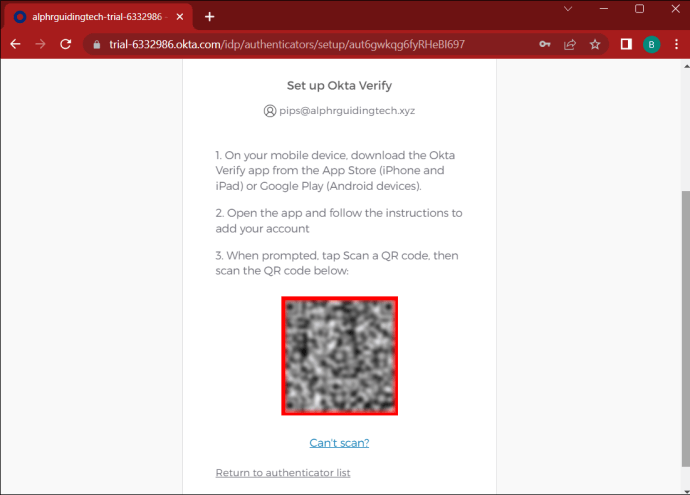 Yang harus dilakukan hanyalah mengikuti langkah-langkah biasa untuk menyiapkan Verifikasi OKTA di perangkat iOS atau Android.
Yang harus dilakukan hanyalah mengikuti langkah-langkah biasa untuk menyiapkan Verifikasi OKTA di perangkat iOS atau Android.
Jika Anda telah melakukan langkah-langkah di atas dan masih tidak bisa mendapatkan kode QR OKTA yang baru, saatnya menghubungi departemen teknologi organisasi Anda. Mereka akan dapat mengatur ulang akun OKTA Anda sehingga Anda dapat membuat kode QR baru tanpa hambatan.
Intinya
Jika Anda menginginkan kode QR untuk OKTA, Anda harus menyiapkan akun Anda di komputer. Saat Anda siap untuk menambahkan Verifikasi OKTA, saat itulah sistem akan menampilkan kode QR untuk Anda gunakan.
Namun, jika Anda telah menggunakan OKTA sebelumnya dan memerlukan kode QR baru karena Anda baru saja membeli perangkat baru, Anda harus mendapatkan kode dari bagian”Pengaturan”di akun Anda.
Bagaimanapun, menemukan kode QR OKTA Anda itu sederhana dan mudah. Pernahkah Anda mendapatkan kode QR dengan OKTA? Apakah ini proses yang mudah? Beri tahu kami di bagian komentar di bawah.
Penafian: Beberapa halaman di situs ini mungkin menyertakan tautan afiliasi. Ini sama sekali tidak memengaruhi editorial kami.